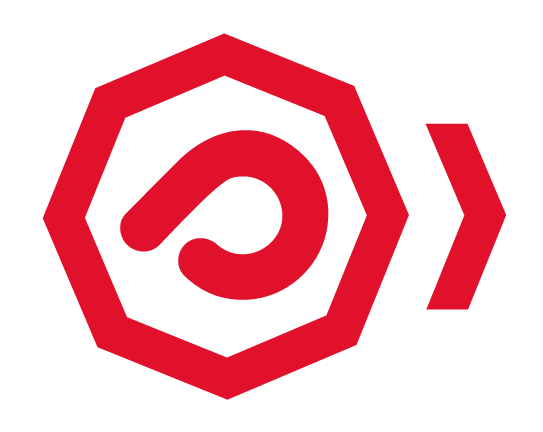A próxima atualização do Vanguard do VALORANT exigirá que o TPM 2.0 esteja habilitado no computador, podendo impedir de executar o jogo caso o contrário. 0 módulo também é obrigatório para aqueles desejam atualizar o sistema operacional para Windows 11.
Acelerador de IA MI300X da AMD terá consumo de energia de 750W
O Módulo de Plataforma Confiável (Trusted Platform Module, ou TPM) é um componente presente na placa-mãe, podendo ou não estar imbutido no processador, responsável por guardar dados sensíveis de computador, como chaves de criptografia.
Caso esteja usando Windows 11, não é preciso se preocupar, pois o módulo estará habilitado por padrão. Se for o caso de usuário de Windows 10, existe a possibilidade do módulo não estar habilitado, ou não ser da versão exigida.
Como saber se o PC está com TPM 2.0
Para saber se o computador está com o módulo ativo, comece abrindo o Gerenciamento de Trusted Platform Module. Para isso, em seu teclado, pressione os botões Windows + R ou vá em Iniciar e selecione Executar.

Na janela Executar, digite “tpm.msc” (sem as aspas) e pressione OK.

O Windows irá abrir o gerenciamento do TPM. Em “Status”, você consegue visualizar se o seu módulo já está ativo, e logo abaixo mostrará as informações do fabricante, onde constará a versão, caso esteja habilitado.

Como habilitar o TPM
Se for preciso habilitar o TPM, essas configurações serão gerenciadas por meio do BIOS da UEFI (firmware de computador) e variam de acordo com a fabricante dos componentes.
Para acessar, vá em Configurações, selecione Atualizar & Segurança, depois Recuperação e reinicie pressionando Reiniciar agora.
Na próxima tela, escolha Solucionar problemas, logo depois Opções avançadas, Configurações de Firmware UEFI e acesse o menu de BIOS escolhendo Reiniciar para fazer as alterações.
Essas configurações às vezes são contidas em um sub-menu no BIOS UEFI rotulado de Computação Avançada, Segurança ou Computação Confiável. A opção para habilitar o TPM pode ser rotulada como Dispositivo de Segurança, Suporte ao Dispositivo de Segurança, Estado do TPM, comutador amD fTPM, AMD PSP fTPM, Intel PTT ou Intel Platform Trust Technology. Veja os exemplos abaixo:
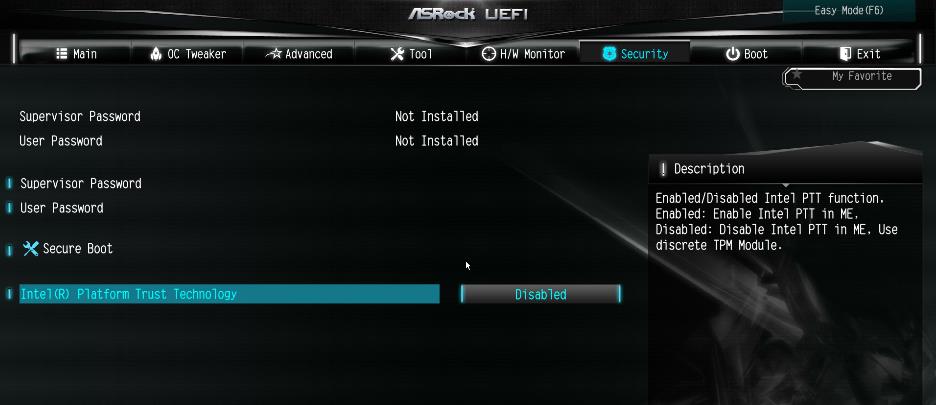
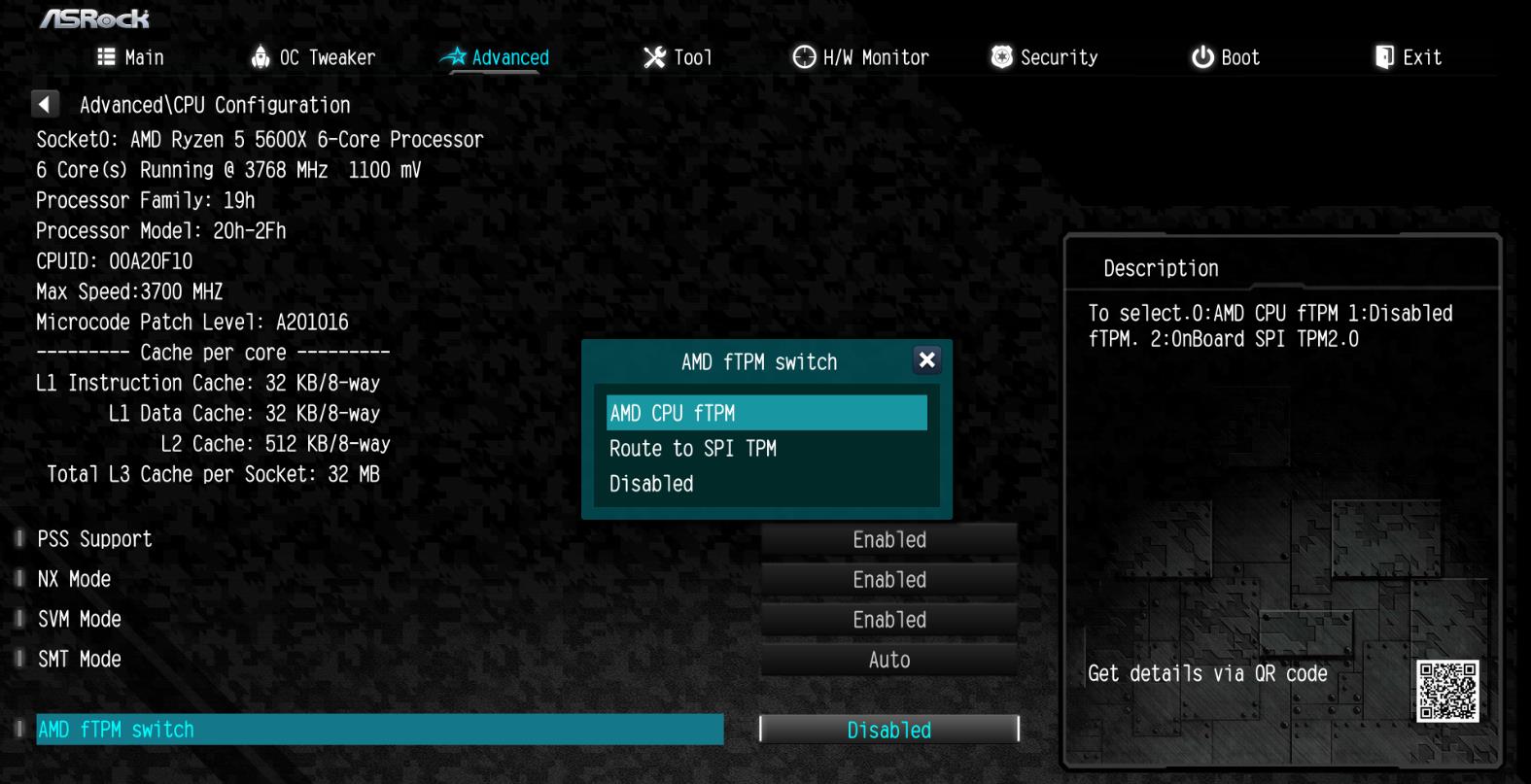
Ative a opção e reinicie a máquina. Para conferir se a opção está realmente habilitada e na versão adequada, repita o processo para abrir o Gerenciamento do TPM.